Android: "Über anderen Apps einblenden" aktivieren oder deaktivieren
Du möchtest Inhalte von Apps über andere Apps einblenden lassen? Hier zeigen wir, wie man das Einblenden über anderen Apps zulassen kann.
Von Denny Krull · Veröffentlicht am



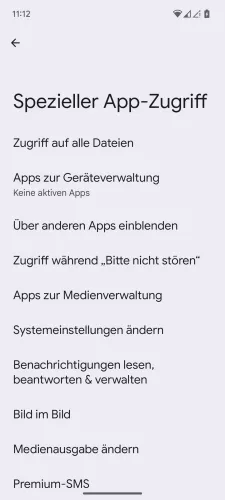

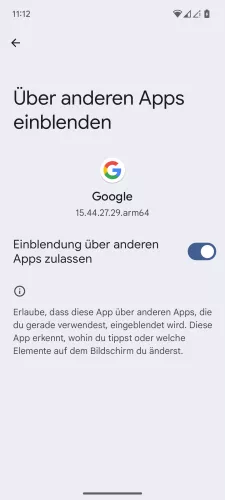
- Öffne die Einstellungen-App
- Tippe auf Apps
- Tippe auf Spezieller App-Zugriff
- Tippe auf Über anderen Apps einblenden
- Wähle die gewünschte App
- Aktiviere oder deaktiviere Einblendung über anderen Apps zulassen






- Öffne die Einstellungen
- Tippe auf Apps
- Tippe auf Spezieller App-Zugriff
- Tippe auf Über anderen Apps einblenden
- Wähle eine App
- Aktiviere oder deaktiviere Einblendung über anderen Apps zulassen



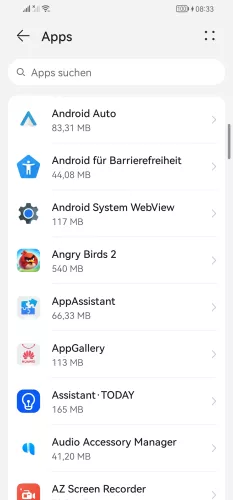




- Öffne die Einstellungen
- Tippe auf Apps
- Tippe auf Apps
- Öffne das Menü
- Tippe auf Sonderzugriff
- Tippe auf Über andere Apps einblenden
- Wähle eine App
- Aktiviere oder deaktiviere Über anderen Apps anzeigen






- Öffne die Einstellungen
- Tippe auf Apps
- Tippe auf Spezieller App-Zugriff
- Tippe auf Über anderen Apps anzeigen
- Wähle eine App
- Aktiviere oder deaktiviere Über anderen Apps anzeigen





- Öffne die Einstellungen
- Tippe auf Apps
- Tippe auf Über anderen Apps anzeigen
- Wähle eine App
- Wähle Immer oder Nicht zulässig





- Öffne die Einstellungen
- Tippe auf Apps
- Tippe auf Über anderen Apps anzeigen
- Wähle eine App
- Wähle Immer oder Nicht zulässig

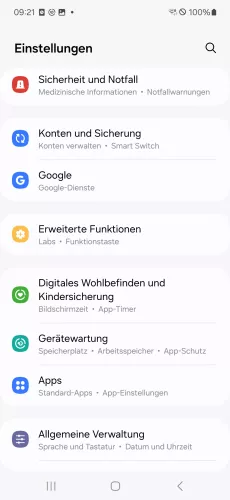
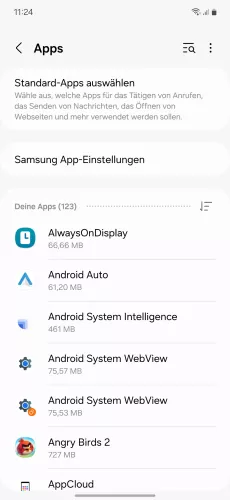
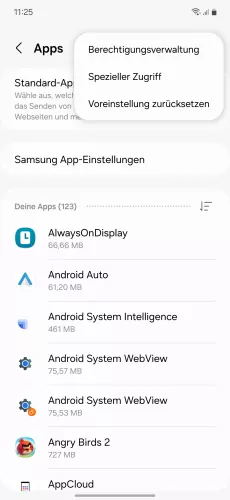


- Öffne die Einstellungen
- Tippe auf Apps
- Öffne das Menü
- Tippe auf Spezieller Zugriff
- Tippe auf Am Anfang anzeigen
- Aktiviere oder deaktiviere die gewünschten Apps


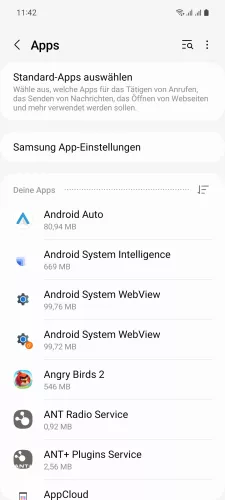



- Öffne die Einstellungen
- Tippe auf Apps
- Öffne das Menü
- Tippe auf Spezieller Zugriff
- Tippe auf Am Anfang anzeigen
- Aktiviere oder deaktiviere die gewünschten Apps



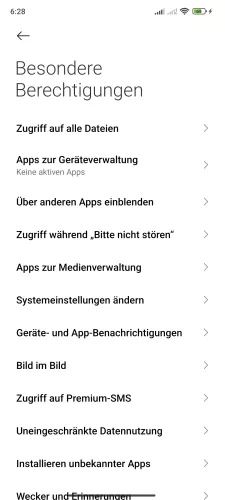
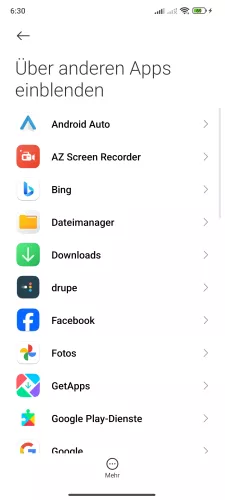

- Öffne die Einstellungen
- Tippe auf Datenschutz
- Tippe auf Besondere Berechtigungen
- Tippe auf Über anderen Apps einblenden
- Wähle eine App
- Aktiviere oder deaktiviere Einblendung über anderen Apps zulassen




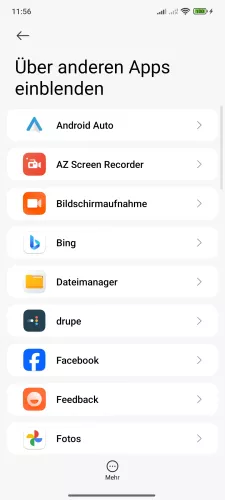
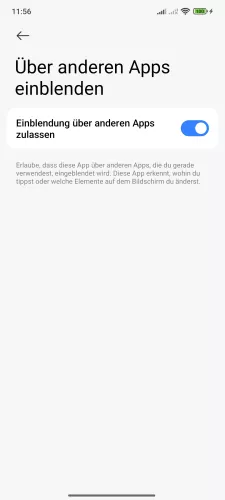
- Öffne die Einstellungen-App
- Tippe auf Datenschutz
- Tippe auf Besondere Berechtigungen
- Tippe auf Über anderen Apps einblenden
- Wähle eine App
- Aktiviere oder deaktiviere Einblendung über anderen Apps zulassen






- Öffne die Einstellungen
- Tippe auf Datenschutz
- Tippe auf Besondere Berechtigungen
- Tippe auf Über anderen Apps einblenden
- Wähle eine App
- Tippe auf Einblendung über anderen Apps zulassen
Auf dem Android-Smartphone findet man die Berechtigung "Einblendung über anderen Apps zulassen", welche nicht für die Bild-in-Bild-Funktion, sondern für die Anzeige von App-Inhalten, wenn eine andere App genutzt wird. So kann eine App auch Menüs, Pop-ups oder Steuerelemente zur Bildschirmaufnahme anzeigen, wenn beispielsweise gerade ein Spiel ausgeführt wird. Das beste Beispiel wären die Chatblasen vom Messenger, die am Bildschirmrand eingeblendet werden, auch wenn eine andere App genutzt wird.
Hinweis: Ist "Über anderen Apps einblenden" nicht verfügbar, wird es vom Gerät nicht unterstützt.
Diese Anleitung gehört zu unseren umfassendem Guide für Stock Android. Alles Schritt für Schritt erklärt!








